马上登陆,参与交流。无法注册或登陆请加QQ群:777694204 或Email:admin@cnkeyboard.net
您需要 登录 才可以下载或查看,没有帐号?注册


x
作者:汤楠
Novation Nocturn?又是MIDI控制器?偶们都审美疲劳了!
且慢,在开始评测之前咱们先聊聊当今MIDI控制器让人撮火的地方:
- 杂乱:一大堆的旋钮+推子+按钮,到最后我都不知道谁控制谁了!一会看控制器,一会看电脑屏幕,太累,有那工夫不如眼睛一直盯着屏幕在软件上直接鼠标调呢,指哪打哪!
- 不会用:每个宿主,每个插件对控制器的支持都不一样,为了了解怎么让控制器控制这个软件,我得一个一个学,我这十钟几百万上下的活儿全耽误了!
- 不够用:一个软件上百种参数,控制器就8个旋钮,就算它有三页也就是3x8=24个旋钮
- 先天不足:非电动推子,切换参数不会自动回到原始位置,造成调节时参数移位
我敢说,Novation的Nocturn可以解决以上全部问题,这不是吹牛,Novation在MIDI控制器上下了大工夫,因为它自己也制作VSTi虚拟乐器插件,有技术实力,所以不同于其它平庸的MIDI控制器制造商,它提出了Automap这个概念,使得MIDI控制器的使用前所未有的简单,与VST、AU、RTAS、TDM插件紧密结合,真正作到傻瓜也会用。
这篇文章偏教学稍微多一点点,因为经常看到有些用户不会用产品而骂街,实在很是遗憾。
MIDI Learn是什么?
我先不说Automap是什么东西,咱们先看看普通MIDI控制器是如何工作的(才使我们这么憎恨MIDI控制器)。
首先,插件的每个旋钮都有自己的控制器号,而硬件的每个旋钮也有自己的控制器号,如图1。

 图1:插件四个旋钮和硬件四个旋钮都有自己的初始控制器号
如果我想让硬件的ABCD四个旋钮对应控制插件的ABCD四个旋钮,有三种办法,分别如图2、3、4。
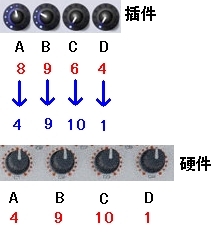
 图2:把插件四个旋钮控制器号给改过来,改成跟硬件四个旋钮对应的 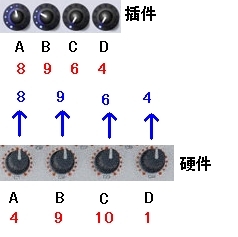
 图3:把硬件四个旋钮控制器号给改过来,改成跟插件四个旋钮对应的 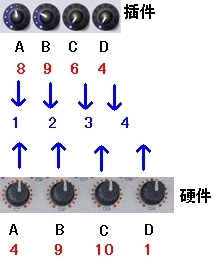
 图4:把硬件和插件四个旋钮控制器号都给改过来,改成对应的
毫不夸张的说MIDI Learn使MIDI控制器可以很方便的控制插件,Novation也想不出比这更高的高招,但它对这个方式做了改良,用图3的做法代替我们常用的图2的做法。下面就要引出Automap喽。
很有爱的Automap:
首先Nocturn不是即插即用的,你必须安装一个Automap Universal Server(自动映射通用服务器)软件,在安装过程中会要求你选择使用哪些AU、VST、RTAS、TDM插件,所有选中的插件才可以应用Automap功能,所以我劝大家把能用的都选上,如图5、6,左边是你所有的AU、VST、RTAS、TDM插件,拖到右边就可以让它变成Automap插件。
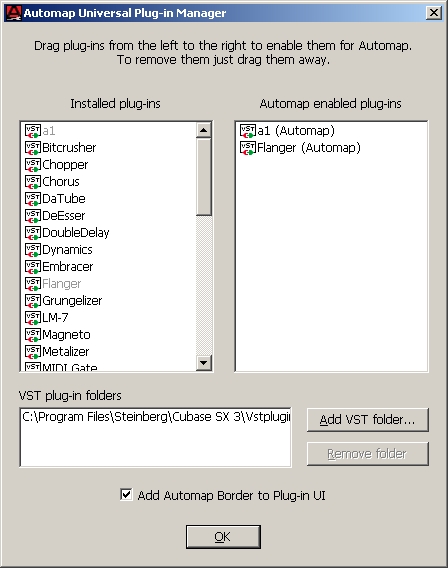
 图5:Windows系统,选择VST文件夹和使用Automap的插件 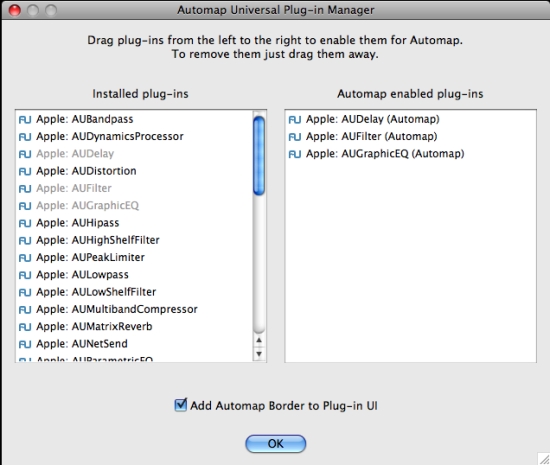
 图6:Mac OS X系统,选择使用Automap的AU插件
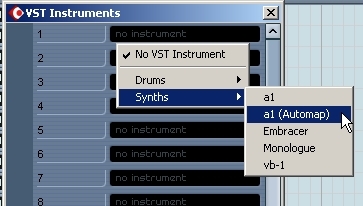
 图7:Cubase,选择a1(Automap)这个VSTi插件,而不要用原来的a1 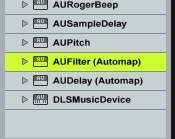
 图8:Live,选择AUFilter(Automap)这个AU插件,而不要用原来的AUFilter
比如我在Live里打开AUFilter(Automap)和AUDelay(Automap)这两个插件,如图9,它们下面都出现了新的一行东东,这里就是控制Automap的。
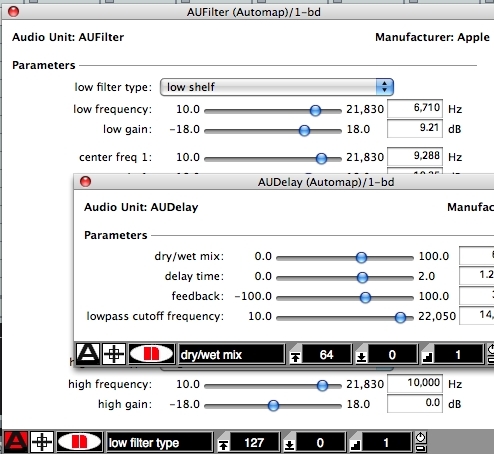
 图9:两个插件下方出现了一行新的东东

 图10:在Automap窗口里选择控制哪个插件,点击放大(Automap窗口是半透明的很眩)
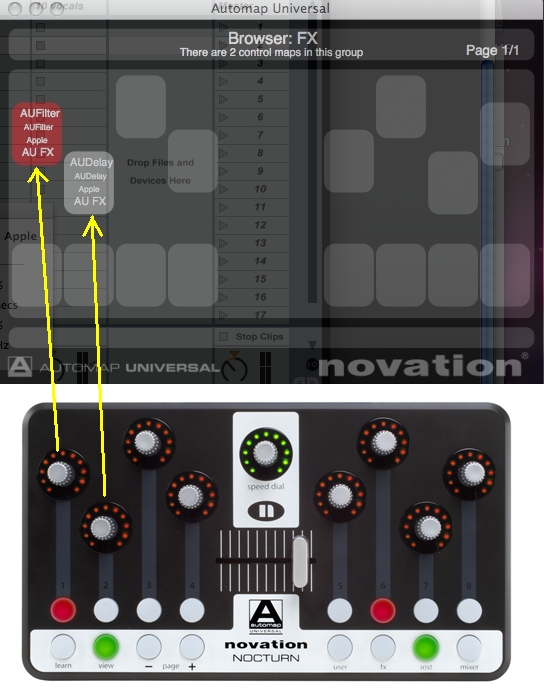
 图11:Nocturn8个旋钮,与Automap软件里所指出的你当前打开的插件名称所对应
你不必一个参数一个参数的去MIDI Learn,Nocturn都为你分配好了,在Automap窗口上直接就能看到每个旋钮每个按钮所控制的参数名称,如图12。你甚至不必低头看Nocturn,直接用手摸到你想控制参数所对应的旋钮,就OK了。
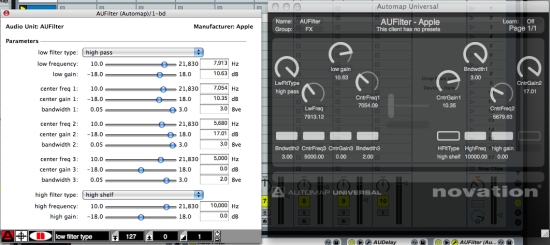
 图12:在Automap窗口里直接看到Nocturn每个旋钮/按钮控制AUFliter的哪个参数,点击放大
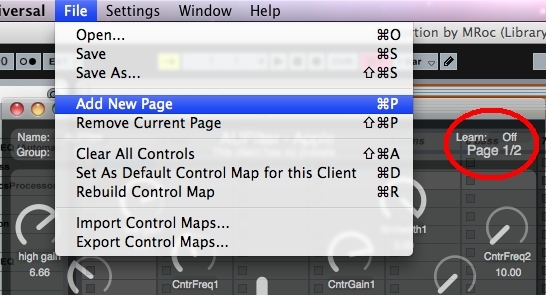
 图13:再加一页
对于参数很多的插件,Nocturn会把所有参数都自动Learn出来,如图14,a1合成器所有参数一共分配了7页。当然你只会有几个常用的控制参数,自己去Learn到第1页好了,Nocturn还无法智能到猜出你心里的蛔虫想控制哪几个参数。
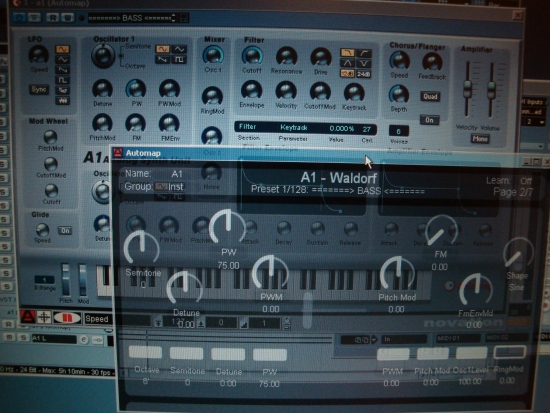
 图14:Automap自动映射的参数超多的a1合成器,一共7页(Windows下Automap窗口截图不能,只好照相)

 图15:带光圈LED灯,看起来很有爱
[ 本帖最后由 路漫漫其修远 于 2009-1-5 11:43 编辑 ] |  /2
/2 